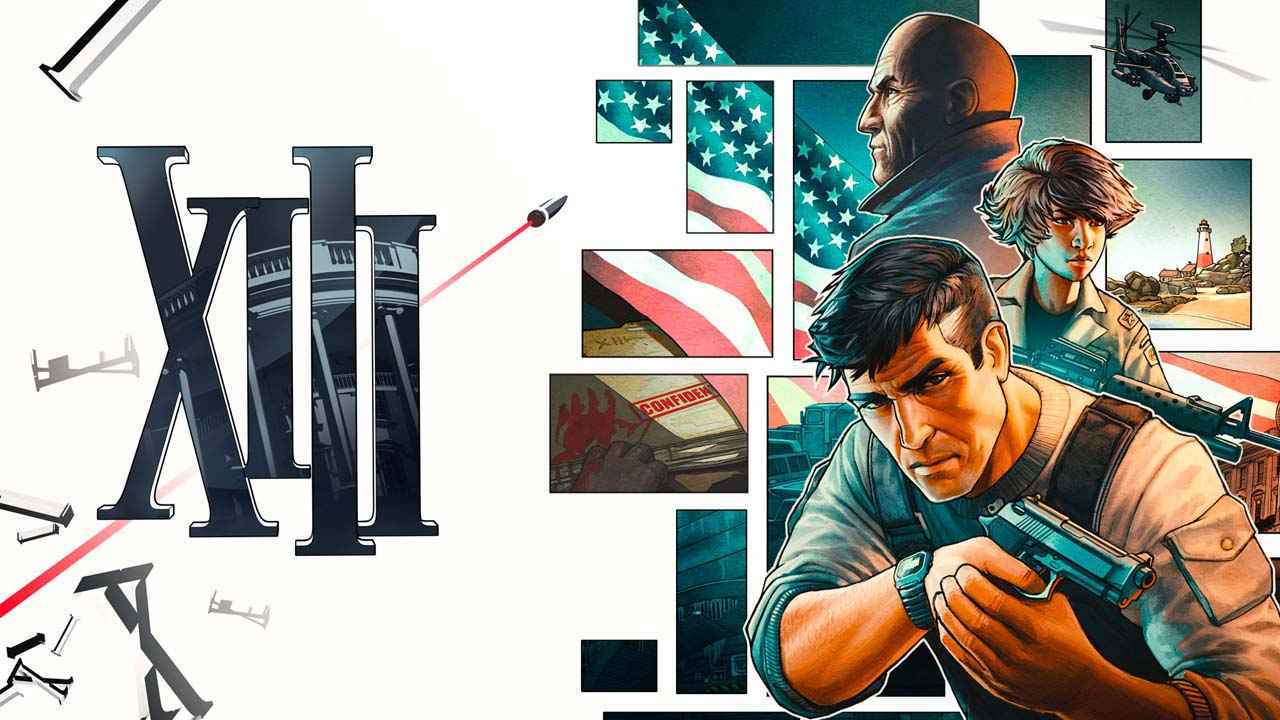Are you ready to take full control of your Huawei P60 Pro? Unleash its true potential with the power of rooting!
In this guide, we will take you on an exhilarating journey, unlocking hidden features and expanding the possibilities of your device. Dive into the world of Harmony OS 2.0 as we show you the step-by-step process of rooting your Huawei P60 Pro and installing GMS.
But wait, before embarking on this thrilling adventure, heed our expert advice and precautions to ensure a smooth and safe experience. Get ready to elevate your smartphone experience to new heights!
Preparation Steps For Rooting Huawei P60 Pro And Installing Gms On Harmony Os 2.0
Before we delve into the process of rooting your Huawei P60 Pro and installing GMS on Harmony OS 2.0, it is important to make some necessary preparations. Following these steps will ensure a smooth and successful rooting process:
- Download and Extract Files: Begin by downloading the “GMS_2023-02.zip” file.
Once the download is complete, extract the contents of the file to a location on your computer.
- Copy Files to Device: Locate the extracted files and copy the “111” folder to the root directory of your computer’s C drive.
Additionally, copy the “huawei” folder to the root directory of your Huawei P60 Pro. Finally, copy all the remaining files from the extracted folder to your device as well.
- Backup Data and Perform Factory Reset: Rooting your device can potentially cause data loss.
It is essential to back up all your important data and perform a factory reset on your Huawei P60 Pro before proceeding with the rooting process.
It is crucial to ensure that you have completed these preparation steps before moving forward with rooting your device.
Activating Developer Options And Usb Debugging For Rooting Huawei P60 Pro
To enable the necessary settings for rooting your Huawei P60 Pro and installing GMS, follow the steps below:
- Activate Developer Options: Go to the “Settings” app on your Huawei P60 Pro.
Scroll down and tap on “System and Updates.” Then, tap on “Developer options” and toggle the switch to enable it.
-
Turn off App Guard: In the Developer options menu, scroll down and find “App Guard.” Disable it by toggling the switch to off.
-
Enable Allow Connection via HDB: In the Developer options menu, scroll down further and locate “Allow connection via HDB.” Enable this option by toggling the switch to on.
-
Turn on USB Debugging: In the Developer options menu, scroll to find “USB debugging.” Toggle the switch to on to enable USB debugging.
It is important to activate these options as they are necessary for successful rooting and installing GMS on your Huawei P60 Pro.
Step-By-Step Instructions For Rooting Huawei P60 Pro And Installing Gms
Once you have completed the preparation steps and activated the required options, you can now proceed with rooting your Huawei P60 Pro and installing GMS:
- Connect Your Device to Computer: Use a USB cable to connect your Huawei P60 Pro to your computer.
Ensure that you have set the USB connection mode to “Transfer files” on your device.
- Enter Verification Code: On your computer screen, open Hisuite and wait for it to display a verification code.
Enter this code on your Huawei P60 Pro to establish a connection between your device and computer.
- Copy GMS Files to Your Device: Once the connection is established, locate the GMS files that you copied to your computer in the previous preparation step.
Copy these GMS files to your Huawei P60 Pro.
-
Command Prompt: Open the Command Prompt on your computer and navigate to the “111” folder in the C drive by entering the command “Cd111”.
-
ADB Commands: In the Command Prompt, enter the following commands one by one:
- “adb devices” (to check if the device is detected)
- “adb uninstall com.huawei.localBackup” (to uninstall Huawei local backup)
-
“adb install Legacy.apk” (to install the Legacy.apk file)
-
Install “Backup & Restore”: On your Huawei P60 Pro, find and install the “Backup & Restore” app.
After installation, open the app and change the date to July 10, 2020.
- Connect USB-C Storage Device: Connect a USB-C storage device to your Huawei P60 Pro and follow the on-screen instructions to complete the rooting process.
Note: It is important to note that this method may not be compatible with international versions of Huawei models. Therefore, it is recommended to verify the compatibility of your specific device before proceeding with the rooting process.
By following these step-by-step instructions, you can successfully root your Huawei P60 Pro and install GMS on Harmony OS 2.0. Enjoy the added benefits of optimal performance and customization that rooting offers.